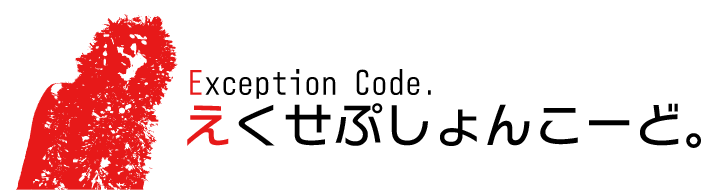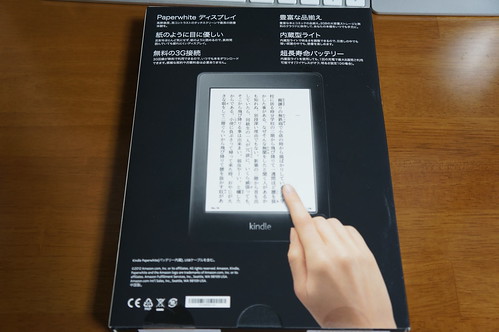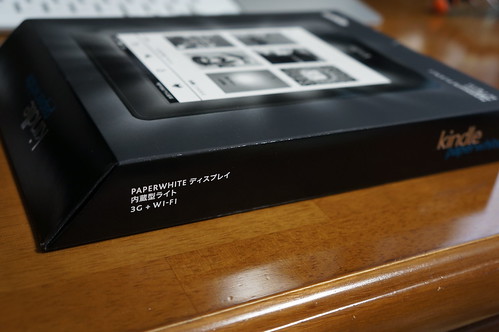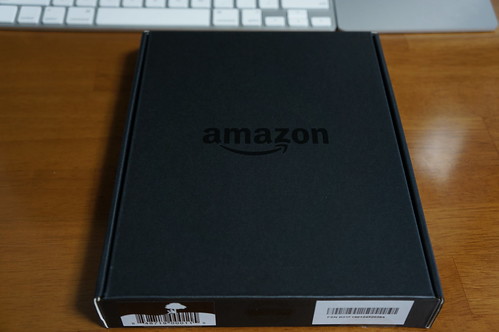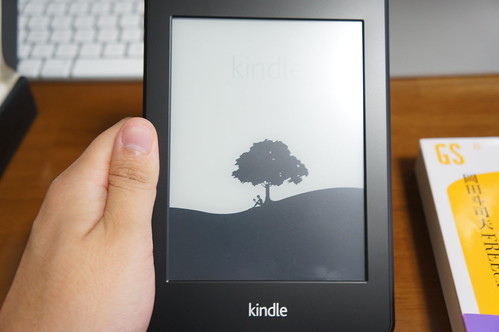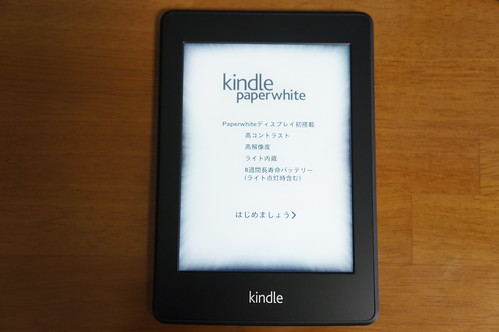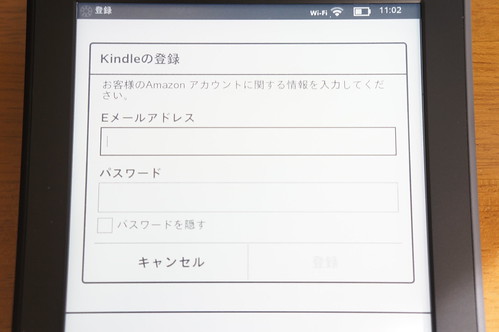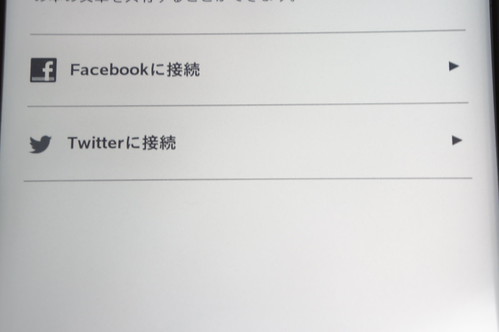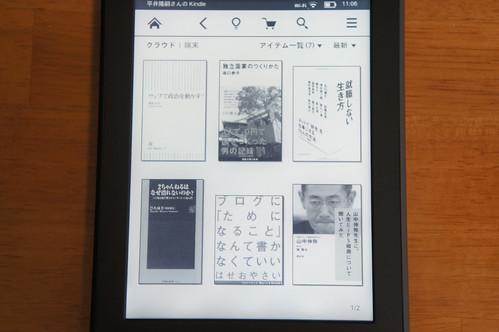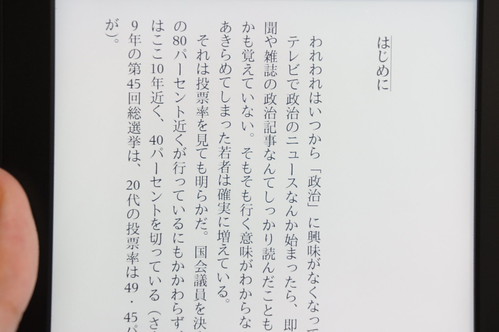Kindle paperwhiteが普通にケーズデンキに売ってた!写真撮りながら開封!
2012/12/12
Amazonで予約した時点で発送が12月になっていました。@hawk_aです。
どうしても早く触りたい。ということで19日の発売日にケーズデンキへ行ったところ、「ありますよー。」とのことでした。
しかし「量販店は20日じゃないと渡せないので、予約して明日取りに来て下さい。」と、現物を見せられながら言われてしまいました。
そして今日、現物を受け取ってきたので早速開封したいと思います。
早速開封!
外箱はこんな感じ。Amazonから届くのは外箱がないのかな?
裏面はこんな感じ。Kindle本体裏と同じ手触り。凝ってますね。
ちなみに今回は3G+Wi-Fiモデルを購入しました。理由は過去記事の通り。
シールを剥がすとAmazonのロゴが入った箱が登場。
開封はお菓子の箱によくある方式。ペリペリと開封します。
Kindle殿の鎮座。画面はシールかと思ったら普通に表示されてる。
2種類の説明書も収納されています。
本体を持ち上げるとマイクロUSBケーブルがお目見え。
全付属品。Apple製品のようにシンプルです。Appleは梱包の常識まで変えてしまったのか…
めちゃくちゃ持ちやすい&軽い。タブレット端末はiPad(3代目Retinaモデル)しか持っていないので、片手で持てて軽いことに感動すら覚えます。
新書と比較。
ハード的なものは端子1つと電源ボタンのみとなっております。
起動&セットアップ
早速電源ボタンを押して起動させてみます。Kindleアプリのアイコンでお馴染みの絵が出てきます。
言語設定を行い…
日本語化されたKindleをみてうっとり。
初めにWi-Fiの設定を行います。
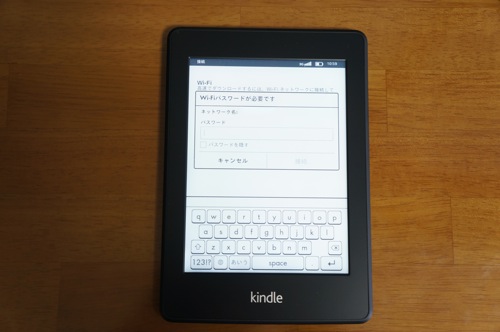
Wi-Fiに接続が成功すると、Amazonに接続が始まり、Kindleの登録画面へと移ります。
ここで既存のAmazonアカウントにログイン、またはアカウントの新規作成を行います。
僕はもちろんアカウントを既に取得済みなので「既存のAmazonアカウントに登録」を選択してログイン。
その後FacebookとTwitterに接続出来る画面が。読み終わった本などをつぶやけるようですが、あまりメリットを感じないので飛ばしました。
すると使い方の説明が。ホントに紙に書いてあるみたい。
説明が終わると操作できるようになります。これまでKindleで購入した本を端末で読めるようにするときは、左上の「クラウド」を選択します。
すると、今まで購入した本の一覧が表示されるので、ダウンロードしたい本をタップ。
すると、こんな感じに表示されます。
これでKindlerになることができました。
気になること
いろいろと気になることを箇条書きで書き残しておきたいと思います。
・ページ送りのチラツキは、文章だとあまり気にならない。購入前日にモックで触ったときは多少気になったけど、1日経ってみると全然気にならなくなった。紙の本がめくれるときの視界の遮断と変わらない。ただ、気になる人には気になる印象。
・文字の美しさは、iPad(非Retina) ≦ Kindle << iPad(Retina)といった所。ほぼ文字の本なら、持ち歩きやすさ&目の負担などを総合してKindleの圧勝。マンガならiPad(Retina)が吉。
・iPad miniは(持ってないからハッキリ言えないけど非RetinaのiPad大は持ってる)、「読書」という行為には中途半端な存在のような気がしている。ワンピースみたいにディテールが凝ってるマンガなんかだと非Retinaはキツイ気がする。
・カバー要らないと思ってたけど、傷つきやすいかも。今Amazonで買うべきはKindle端末じゃなくて、ケースと保護シート。
・本を読むスタイルとしては革新的。しかし、端末自体は決して革新的ではない。触ってみたらそう感じる。
・通信を行う状態では電池はどれくらいもつのだろう。
さいごに
今Kindle paperwhiteをAmazonで予約すると、来年になっちゃうので、早く欲しい人は電気屋を回るのもいいかもしれません。
んで、カバーなどの周辺機器だけを購入するのが吉ではないかと思います。が、Kindleアプリもあることなので、そこまで急がなくてもいいかなぁと。
電気屋さんにモックが置いてあるので、それ触ってから考えてみてもいいと思います。
これから触って、いろいろ記事にしていきたいと思います。
関連記事
-
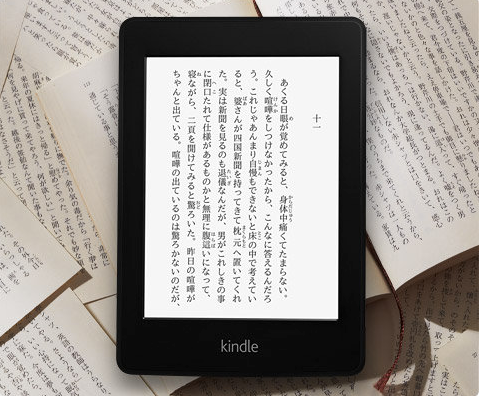
-
日本版キンドルはどれがオススメ?読書好きの私的まとめ
読書好きの@hawk_aです。 とうとう日本版Kindleが発表されました。買う …
-
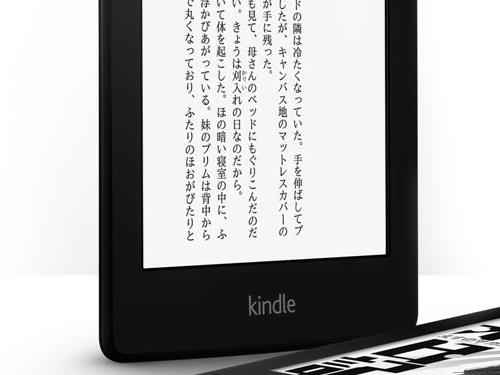
-
Kindleで購入した本をiPhoneとiPadで読んでみた感想
とうとう日本でも始まったKindleストアですが、乗るしかない、このビッグウェー …
-

-
[kindle]Kindle Paperwhiteのバッテリーの持ち8週間は本当なのか検証してみた
Kindle Paperwhiteを購入して約3ヶ月。 電池の持ち8週間というA …
-

-
Kindle Paperwhite用レザーカバーがAmazonから届いた。使用感などファーストインプレッション
先日もちょこっと書きましたが、Kindleにカバーを着せずに裸で使う勇気が僕にな …
-
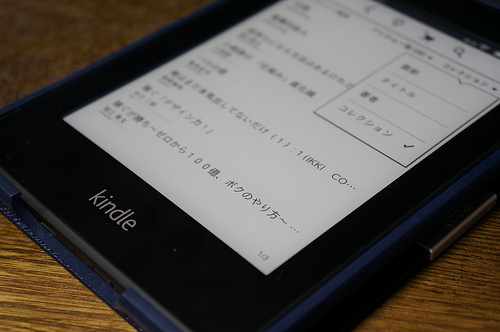
-
kindleのコレクション機能がすごい便利。しかしもっといい方法はあるはず
kindle発売と同時にケーズデンキにダッシュする程kindleに熱狂し、しかし …
-

-
アスキー新書25冊がセール!Kindleストアでただでさえ安い新書が半額以下の350円で売っている件
これまでもいろいろとセールをやっていたAmazonのKindleストアなのですが …